Gravatar: mostre a cara nos comentários
Uma das minhas maiores motivações ao escrever num espaço virtual como este blog é compartilhar ideias. Gosto de apresentar conteúdo reflexivo para quem quiser ler e, ao mesmo tempo, aprecio imensamente os feedbacks dos leitores. Os textos que escrevo são muito enriquecidos pelos comentários.
Na plataforma WordPress, que uso para gerenciar a Teia Neuronial, os comentários são ilustrados por avatares. Um avatar (palavra que vem do sânscrito e que, no Hinduísmo, nomeia a encarnação na Terra de uma divindade) é uma representação visual da pessoa que participa de um bate-papo virtual, de um fórum ou dos comentários de um blog. Eles são muito úteis para identificarmos com um mero olhar a autoria de um comentário.
O serviço Gravatar permite a atribuição de um avatar a um endereço de e-mail. Toda vez que você comentar num blog do WordPress.com ou num blog gerenciado pela plataforma WordPress.org, será pedido seu endereço de e-mail. A imagem associada a esse e-mail será mostrada no seu comentário. Abaixo, um exemplo de como isso se manifesta na prática:
![]()
A imagem acima foi retirada via print screen do blog colaborativo do quel faço parte, Carta Potiguar. Ela mostra como fica uma seção de comentários ilustrada pelos avatares dos comentaristas. É muito mais comunicativo, elegante e divertido o exemplo abaixo, retirado do meu próprio blog:
![]()
E como personalizar seu avatar com uma imagem bacana, bem melhor do que esse bonequinho cinzento que não diz nada sobre você (na maioria dos casos)?
Simples, basta entrar no site Gravatar (br.gravatar.com) e seguir os passos a seguir. Clique em “Obtenha seu Gravatar hoje”:
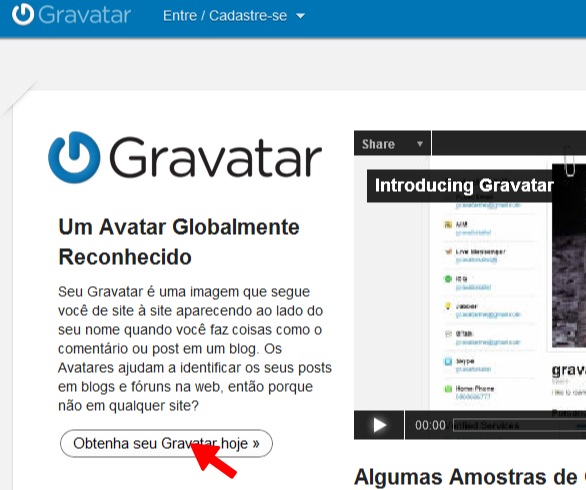
Forneça seu endereço de e-mail e clique em “Cadastre-se”:
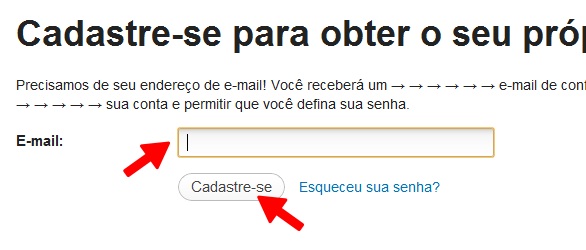
Você deverá confirmar sua inscrição através de uma mensagem que será enviada a sua conta de e-mail. Clique no primeiro link presente nessa mensagem:
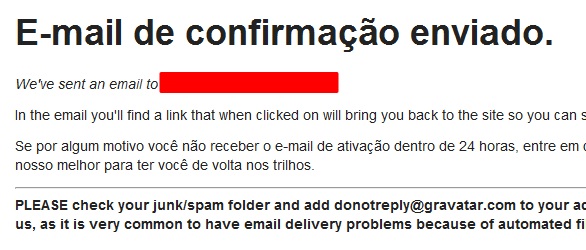
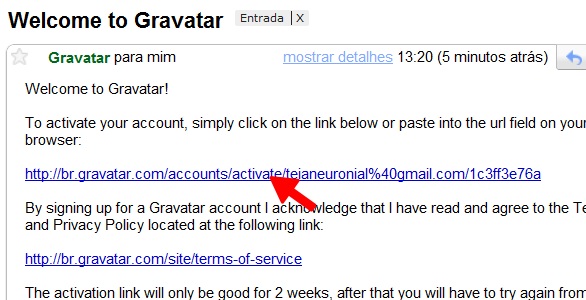
Você irá para uma página onde será solicitdo um nome de usuário (sem espaços, só letras e números) e uma senha (que deve ser repetida). Clique no botão “Check” para conferir se o nome de usuário desejado está disponível:
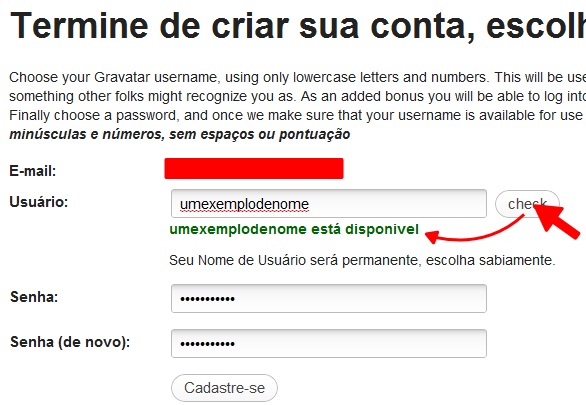
O próximo passo é escolher uma imagem. Clique em “Adicionar um clicando aqui!”:
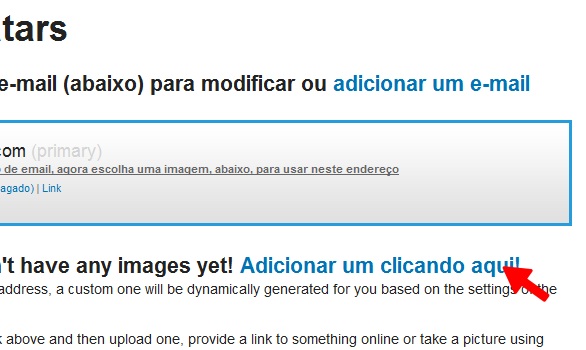
Em seguinda, escolha a fonte de sua imagem (que pode ser do seu computador, da internet, da webcam (tirada na hora) ou uma já carregada no Gravatar). O ideal é que você utilize uma imagem original (foto ou não) que esteja em seu computador (“Disco rígido do meu computador”):
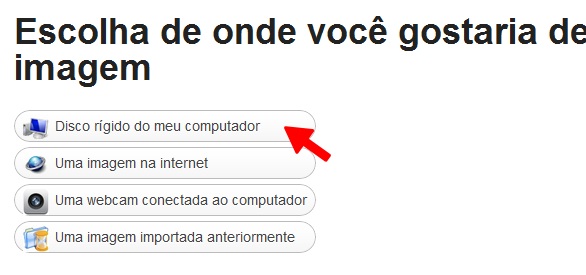
Selecione a imagem desejada clicando em “Escolher o arquivo” (ou algo equivalente; pode mudar de acordo com o navegador/browser). Depois de selecionar o arquivo de imagem e clicar em “Abrir”, clique no botão “Próximo”:
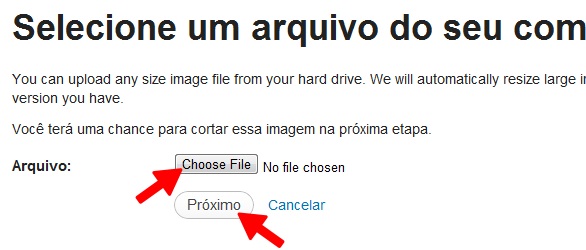
Você deverá agora selecionar o trecho da imagem que constituirá o avatar. Esse trecho será necessariamente um quadrado. Ao lado da imagem inteira, aparecerá uma previsão de como ficará a imagem após o corte.

Depois de selecionar o trecho, clique em “Cortar e Terminar!”:
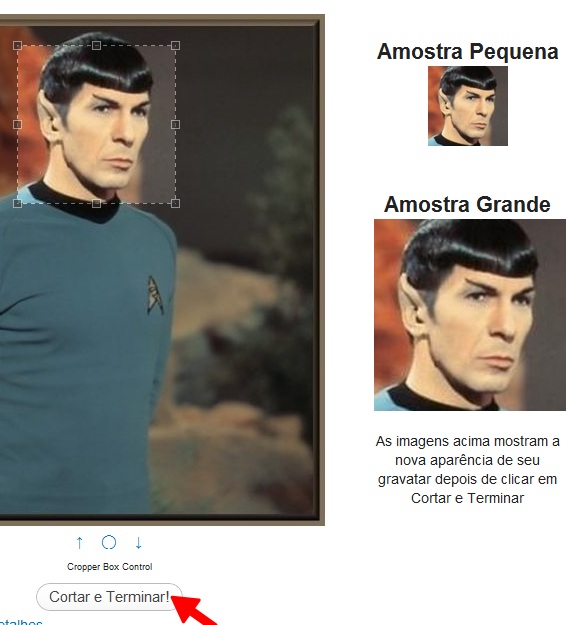
O próximo passo é escolher uma faixa de censura, entre as seguintes:
- G: Apropriado para a visualização em todos os websites com qualquer tipo de audiência.
- PG: Gestos rudes, indivíduos com roupas provocantes, palavrões ou apologia à violência.
- R: Cenas Obscenas, intensa violência, nudez, ou o consumo de drogas.
- X: Imagens de sexo explícito ou violência extremamente chocante.
É claro que isso é muito subjetivo e diz respeito à legislação norte-americana. Sua escolha vai afetar a visualização de sua imagem, dependendo das permissões do autor do blog onde você comentar (na Teia Neuronial, não há censura, qualquer avatar será mostrado).
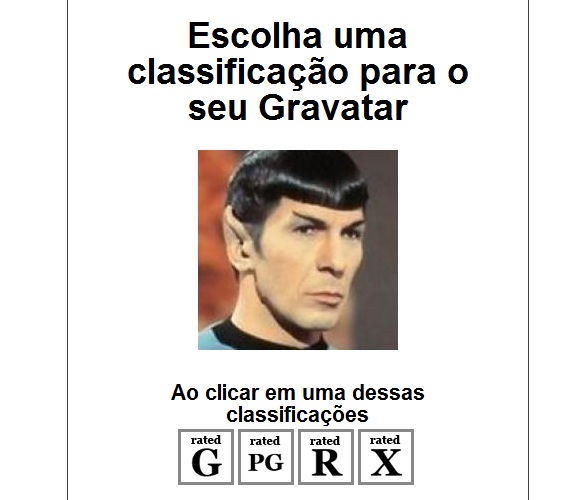
Pronto! Você já tem seu gravatar. A qualquer momento, poderá incluir tanto outro(s) endereço(s) de e-mail quanto outra(s) imagem(ns).
Toda vez que comentar na Teia Neuronial, sua imagem aparecerá ao lado do seu comentário. Isso também vai acontecer em outros blogs do WordPress.
Se ainda tiverem alguma dúvida, podem entrar em contato.

11 comments
um perfeito tutorial…
vc já pode trabalhar para uma empresa transnacional de tutoriais… 🙂
Ah, Gravatar? eu já fui lá… é bão, sô!!
Se pudesse "puxar" a imagem do blogspot seria ótimo…
uma parte de nossas vidas a gente passa se cadastrando sites… dá uma canseira…
Cadê o Alehgres pra dizer "Oi, Mamãe! Tô no Teia Neuronial! o/" ?
=P
A propósito, nem sabia desse gravatar. O meu avatar aparece por digitar o e-mail da conta do meu próprio wordpress.
Ué, cadê o avatar do @Marquês de Pindorama?
Ah, @Mr. T, esqueci de mencionar esse detalhe: quem tem conta no WordPress.com não precisa fazer um Gravatar, pois já tem automaticamente uma conta lá, e é só colocar o e-mail usado no WordPress.
Demais essa parada de avatar, sempre me perguntei como daria para descolar uma. Mais uma que aprendo!
PS: espero que o meu avatar apareça quando clicar em "Enviar comentário"…
Apareceu! Não fiz besteira então…
Hehe!
Legal ver que o pessoal está personalizando seus avatares. Estou vendo que os comentários dos textos anteriores estão mais coloridos. 🙂
Muito obrigado pela dica, Thiago!
Agora só falta eu melhorar o desenhinho!
Primeiro programa conferido. Primeiramente, parabéns pelo site e pela iniciativa do Podcast. Estou aqui por recomendação do meu grande amigo Werner, o Gnomo e sem babação posso dizer que a edição está muito boa! Mas confesso que o tema não me atraiu muito. Estou mais ansioso por conferir os próximos programas sobre Star Wars e Alien. Aí sim vocês estão falando a minha língua e da grande maioria do público. Então fica a dica: Mais temas "pop". Deixem os papos "cabeça" para a mesa de bar. rs! Desejo boa sorte e sucesso a vocês! Abraço!
Opa… testando o gravatar. Sem querer postei o comentário sobre o primeiro podcast aqui. 😉